日程、计划与 GTD。
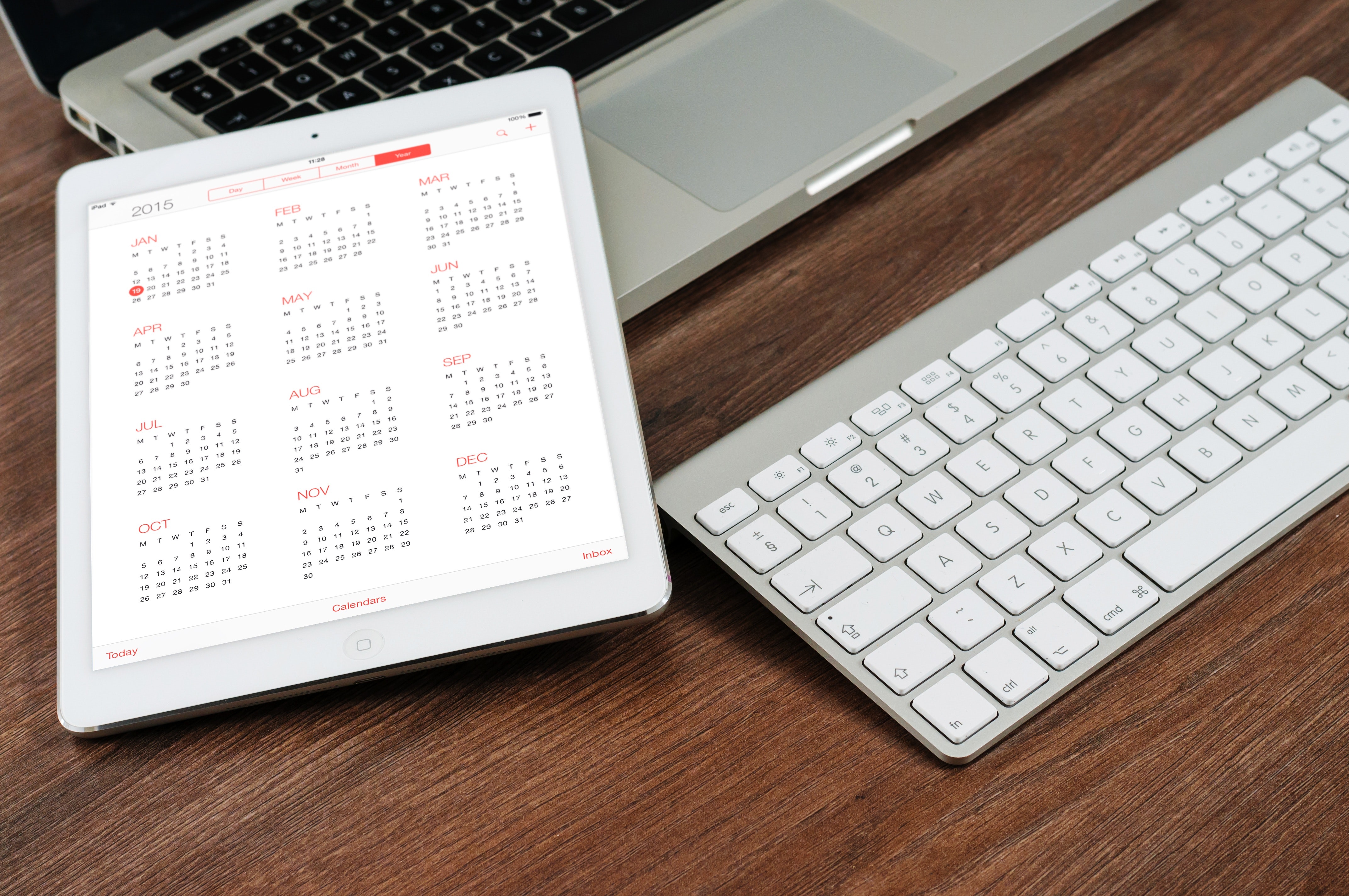 ◎ Unsplash
◎ Unsplash
通常这个 APP 在我们的手机上大多数时间内是沉睡的,因为除了查找和计算你关注的重要日子外,你几乎很少打开它,那么它的功能就真的只有这些了么?既然每个手机出厂前都会预装此 APP,且 Apple 每年也都会对 Calendar 进行更新,所以它的功能绝不是只有你想起来或者需要的时候才显现出来的,大多数情况下还是因为我们不知道如何使用,那么接下来我就对我平时使用 Calendar 的流程和一些相关的功能进行一些介绍。
平台
Android:锤子日历(好用)、国产手机出厂自带(功能可能不完整)、Google Calendar(功能最强,但需要科学上网环境)
iOS:日历(系统自带)
安卓端如果你的系统日历 APP 某些功能实现不了的话,那我推荐你使用锤子日历,iOS 端就不要使用别的了,自带的就是最好的。为什么推荐这两个呢?因为他们在功能上是最完善的,同时界面和操作逻辑也比较友好,简洁易用。
图标
锤子日历和苹果的自带日历都是支持动态图标的,即你在手机桌面看到的日历图标上的日子就是今天的日子,而且锤子日历每天零点还能看到今天这一页从上面撕下来的动画。
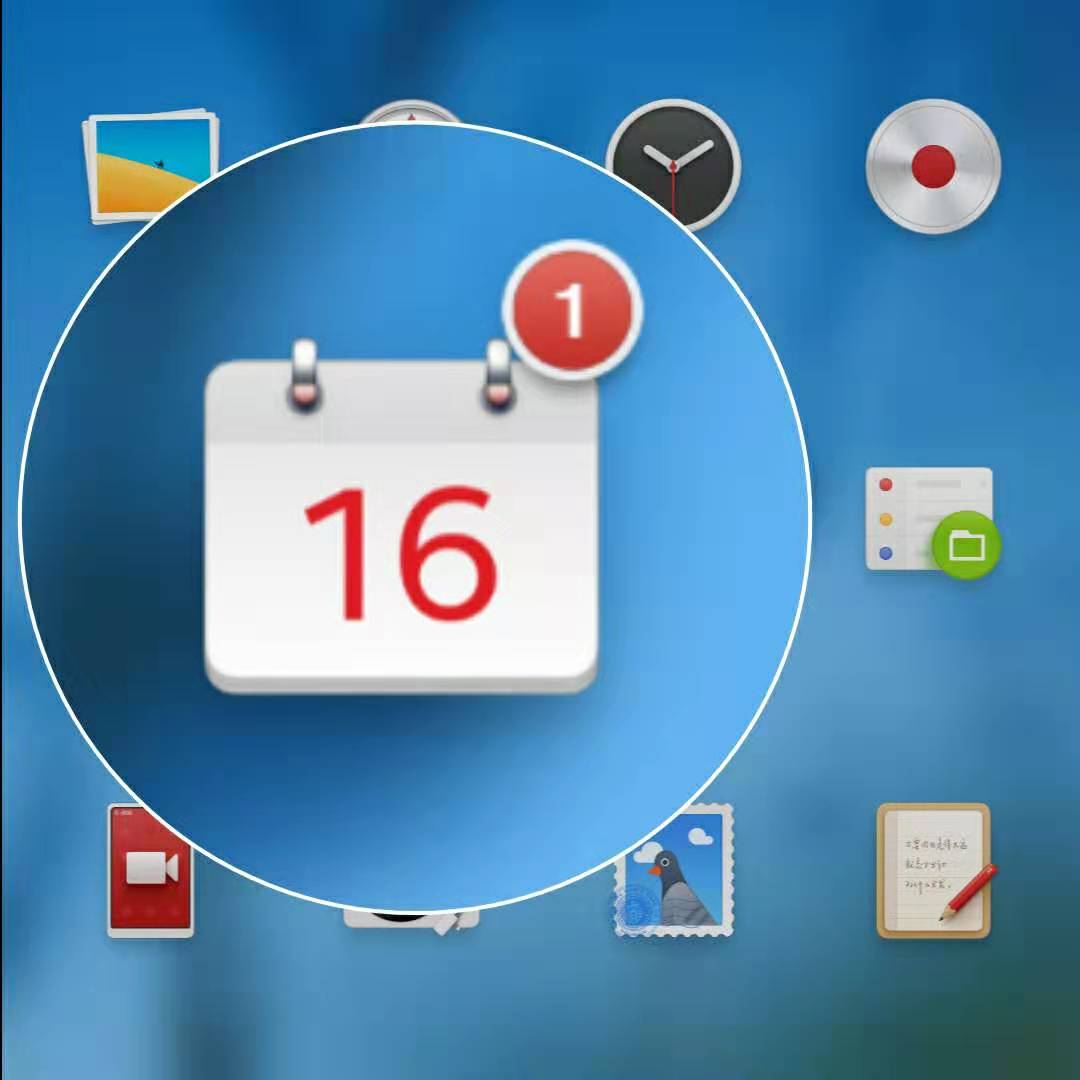
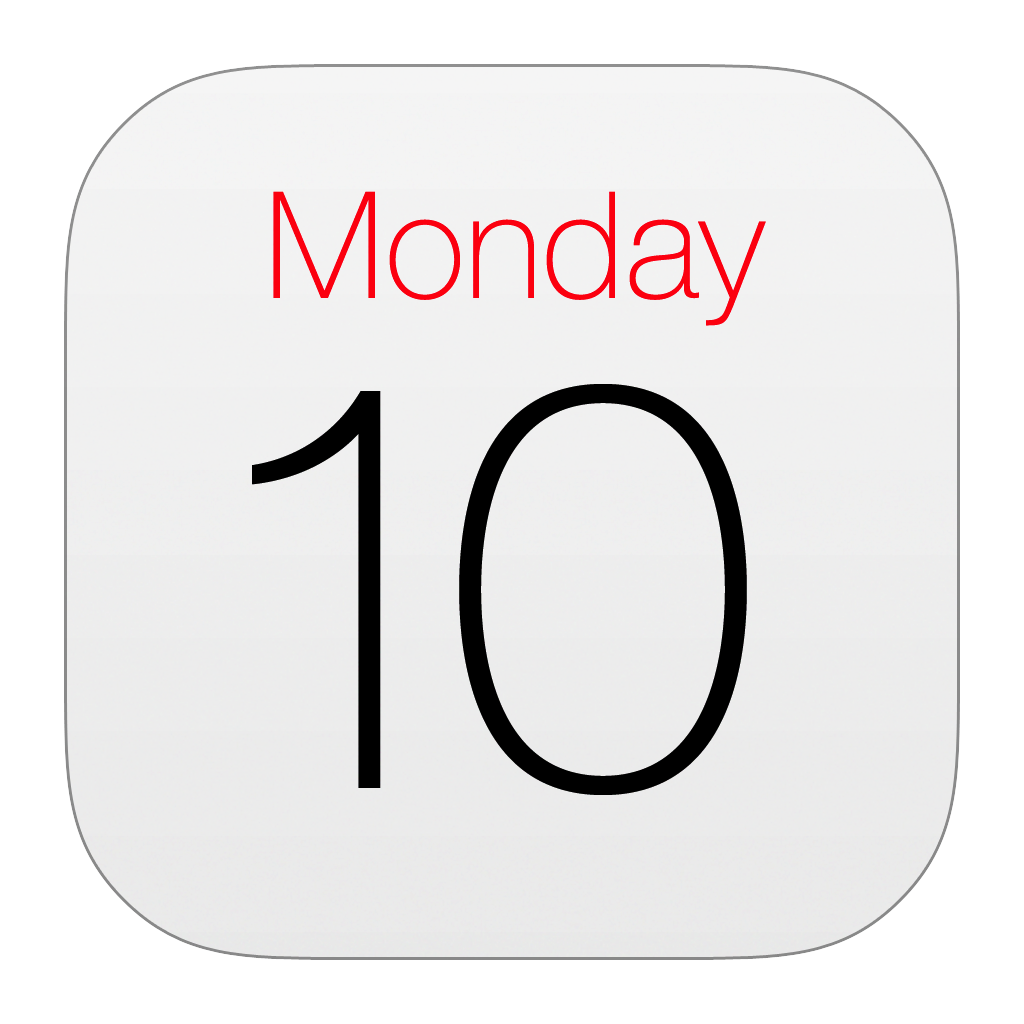
同步
日历事件的同步基于账户,这也就意味着你在任何设备上登录同一个账号就可以看到相同的内容,对,理论上是这样的。锤子日历基于欢喜云,当然你也可以添加 Google 账户,同步你谷歌日历上的日程;谷歌日历基于你的 Google 账户,和 Gmail 紧密相连,同样 Apple Calendar 基于 iCloud,也可以添加 Google 账户以同步你 Google 日历上的事件,但是似乎只能同步你自己创建的日历,而不能同步其他的如别人制作的公开的共享日历,这个后面会说到。
基本操作
以锤子日历为例,其他日历都大同小异。
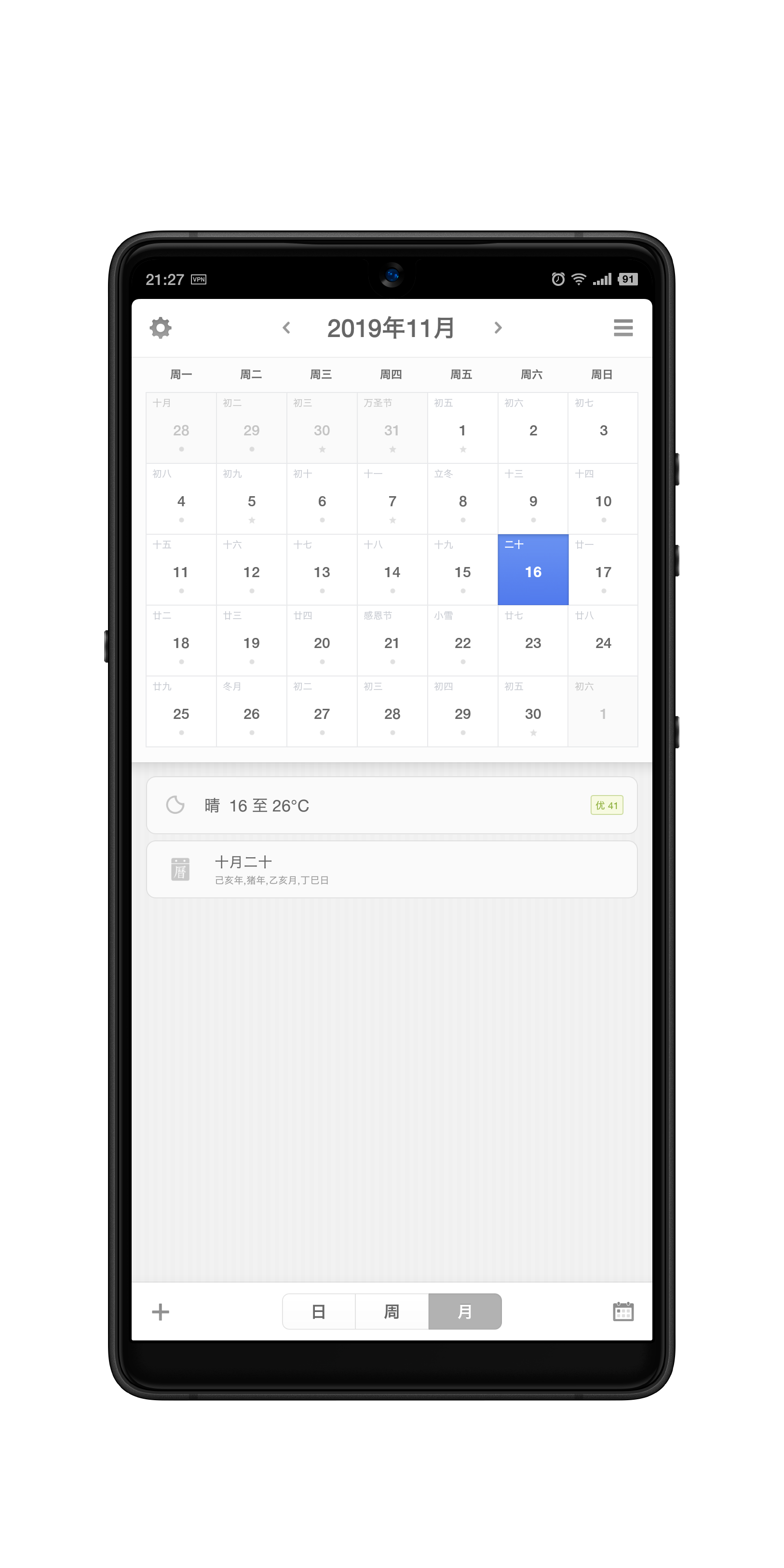
首先打开日历的界面大致都长这样,这是一个几乎每个日历APP都会有的界面,也就是我们说的月视图的页面,当然底部还提供了周视图和日视图,如果你当天的事情非常非常多,你就可以点击日视图界面,这样他就会以“块”的概念显示在时间线上,这个的“块”的上下两边则代表的该日程或待办事项的开始时间和结束时间。

那么你该如何添加事件呢?只需在任何视图界面点击左下角的加号,即可弹出如下图所示的界面,在这个界面,你可以填写事件的名称、时间、地点、邀请人、备注、提醒、图标、是否标星(标星则表明是重要事件,会自动在当天事件列表中置顶)等相关选项,填写完之后,记得点击右上角的对号。
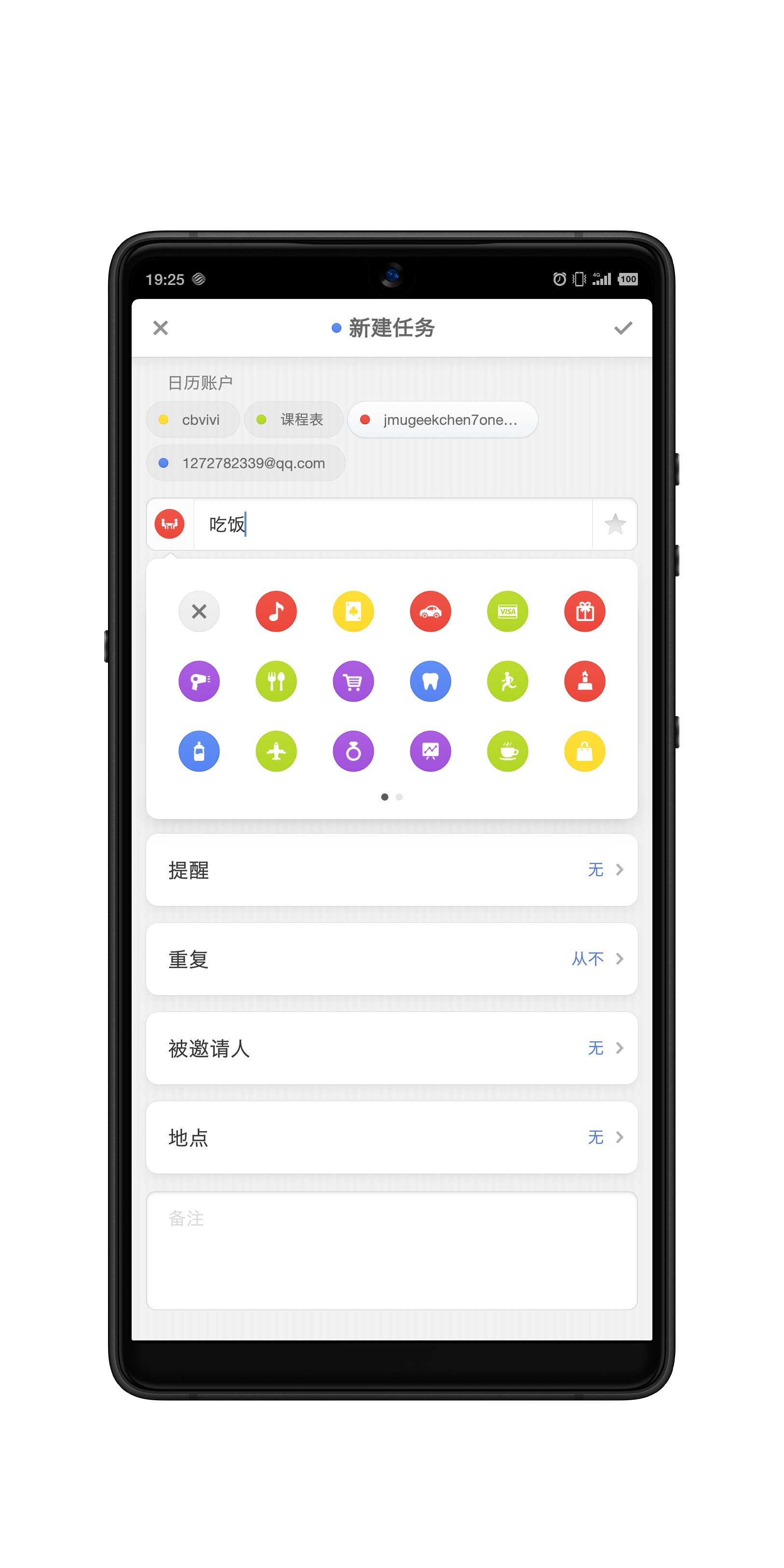
如果你为新建的日程设置了提醒,那么到时你将会收到如下图所示的弹窗。
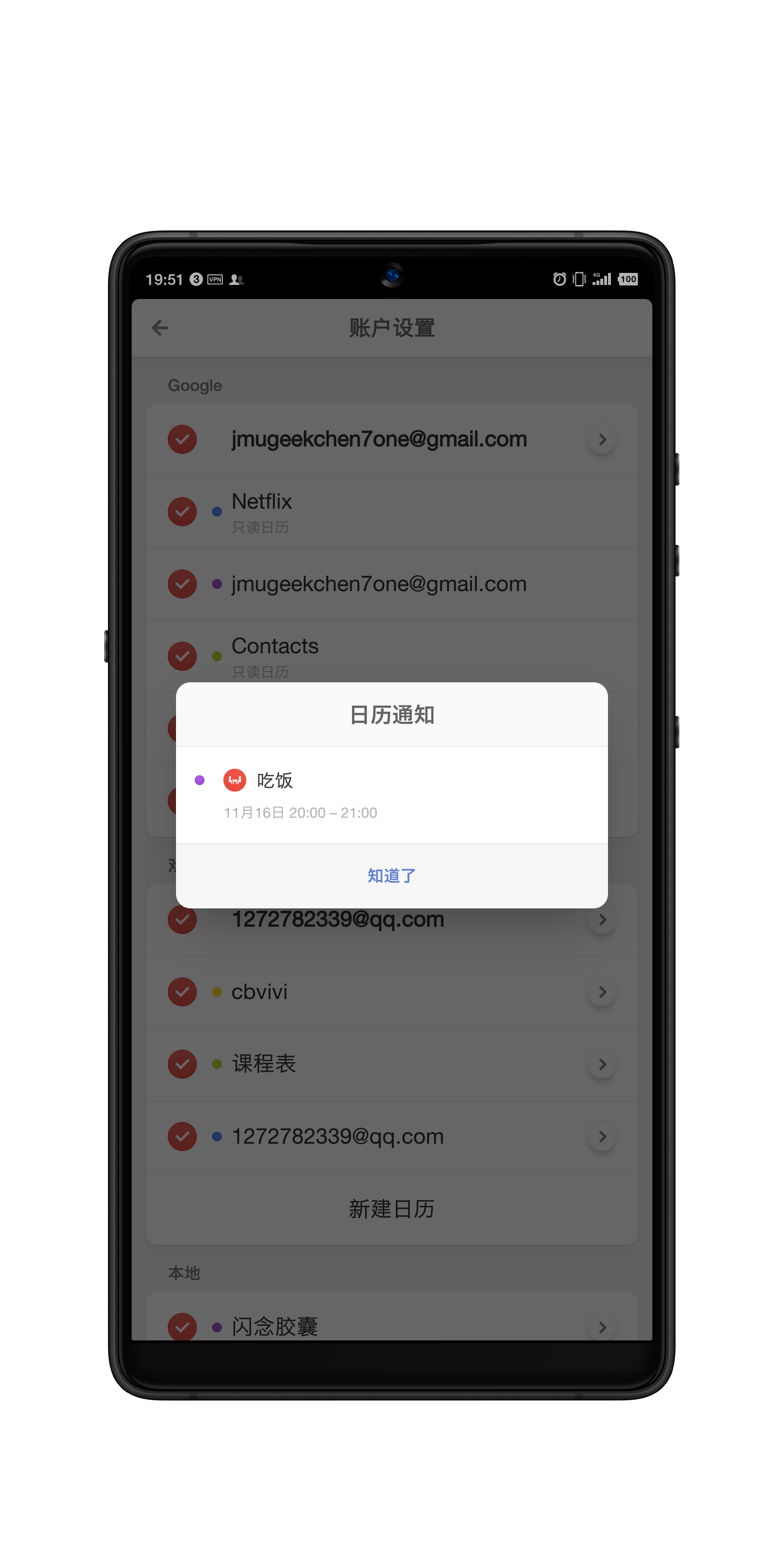
且恰好你手机的 Launcher 支持 Widget,你还可以在手机的负一屏和桌面添加小组件以「看板」的形式直观地看到接下来需要做的事情。
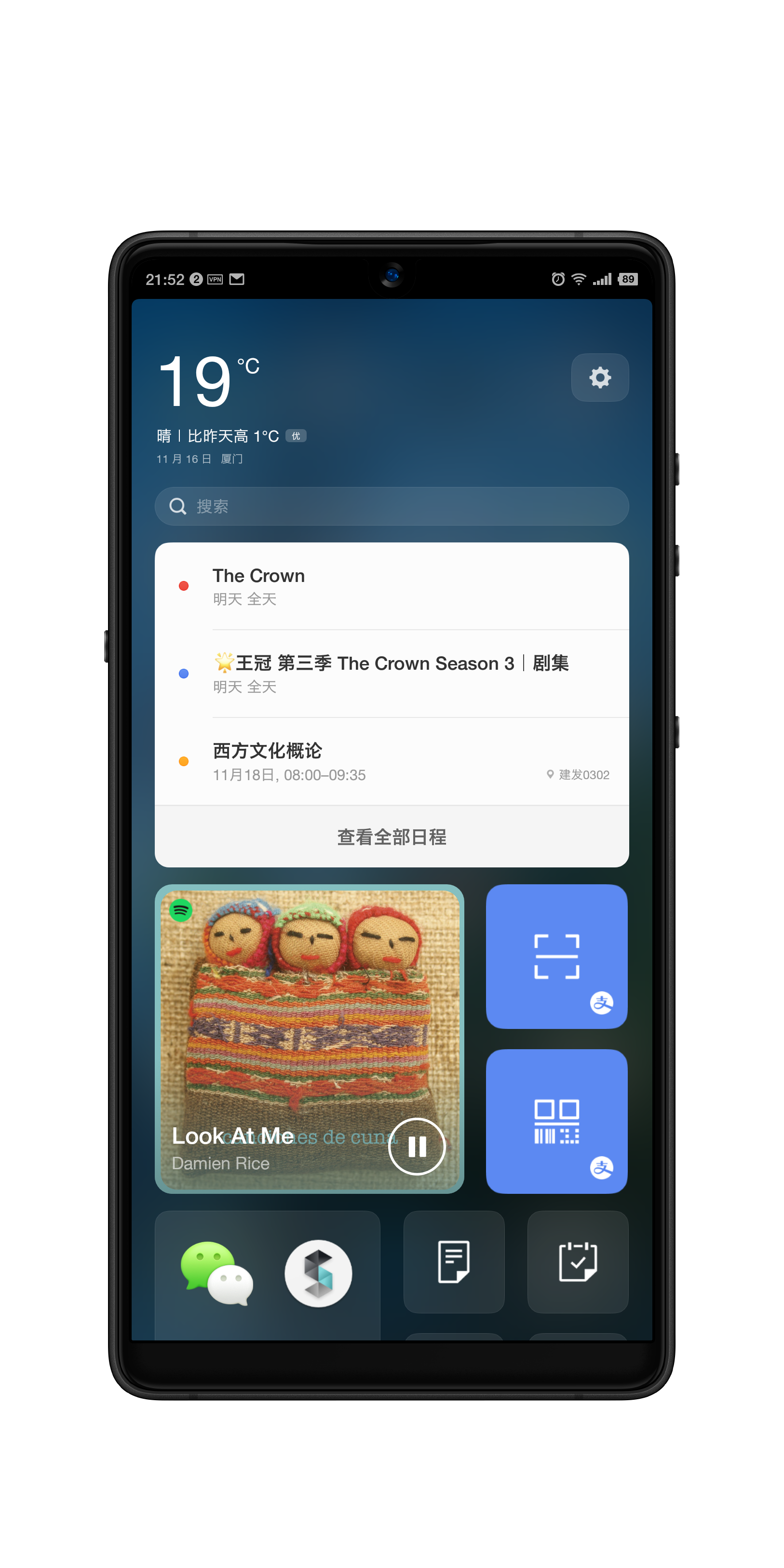
进阶操作
互联网发展到今天,分享和协作才能带给我们真正的便捷。以 Google Calendar 为例,点开设置界面,我们就可以看到自己已添加的日历,这些日历可以来自别人,也就是说别人可以将近来的一些资讯和预告制成日历,设为公开,再通过链接分享至网络上,你就可以添加到自己的日历账户中,只要制作日历的人不断地保持更新,你就可以不断地获取到最新的资讯和预告,如下图,蓝色标记的是由微博用户酱紫表制作的 Netflix 平台内容的 coming soon,南瓜色标记则是由微博用户 cbvivi 制作的 Nice Try Coming Soon(Nice Try 是他们做的一档播客节目,有兴趣的可以去听一听)。
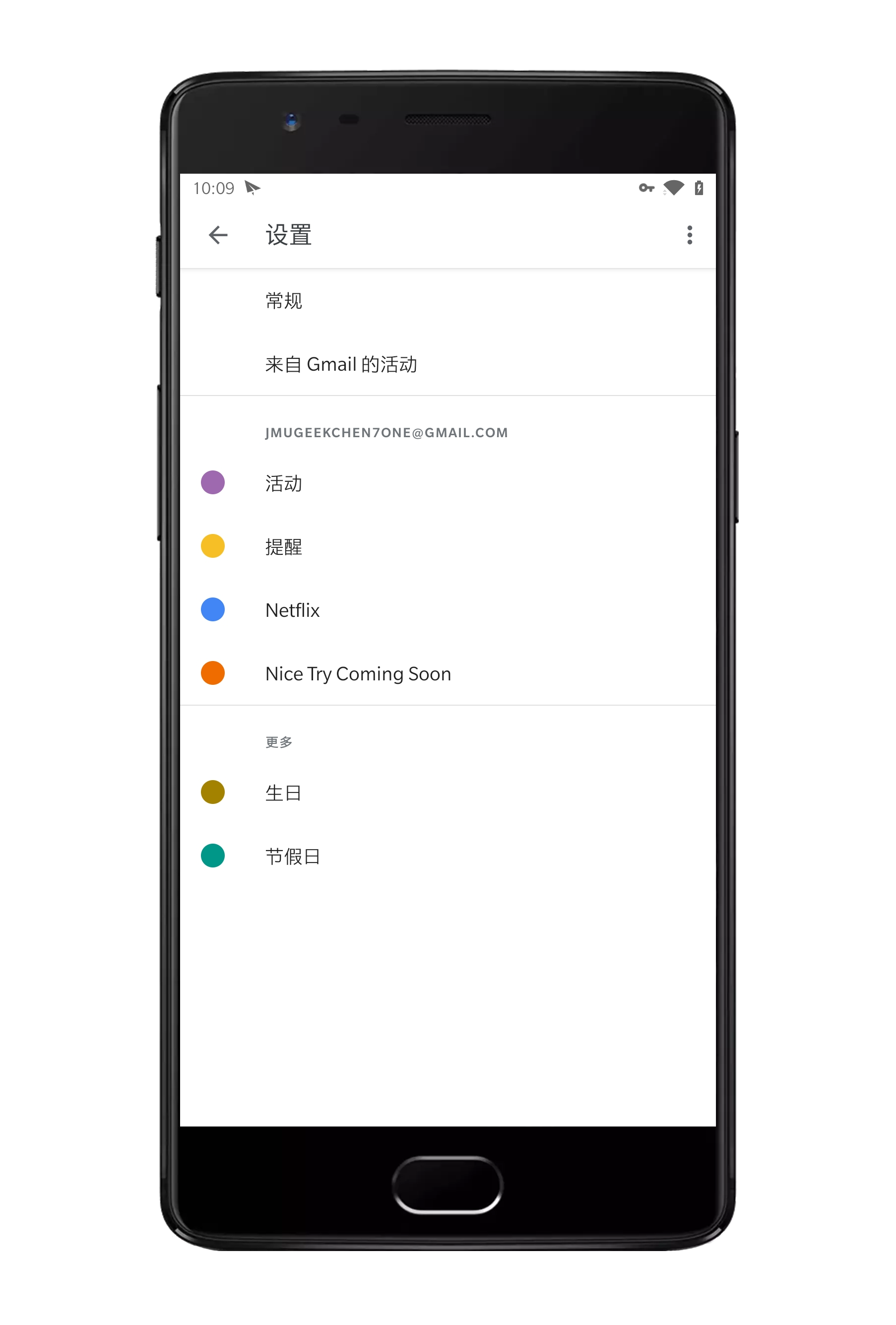
那么该如何订阅呢?只需要将他们的分享链接复制到系统浏览器打开,一般就会弹出相关应用让你选择,然后点击订阅就可以了,那么订阅之后你就可以在日历的日程界面看到已订阅日历的事件了,如下图,一般都是制作者感兴趣的东西,比如说Netflix这个就是本月即将上线的节目,备受大家期待的则在前面加了星星,点进去就会有该作品的简介和观看链接,点击链接即可跳转到 Netflix 观看,南瓜色的是 cbvivi 制作的,一般有他喜欢的即将发售的游戏和即将上线的电影和剧集。
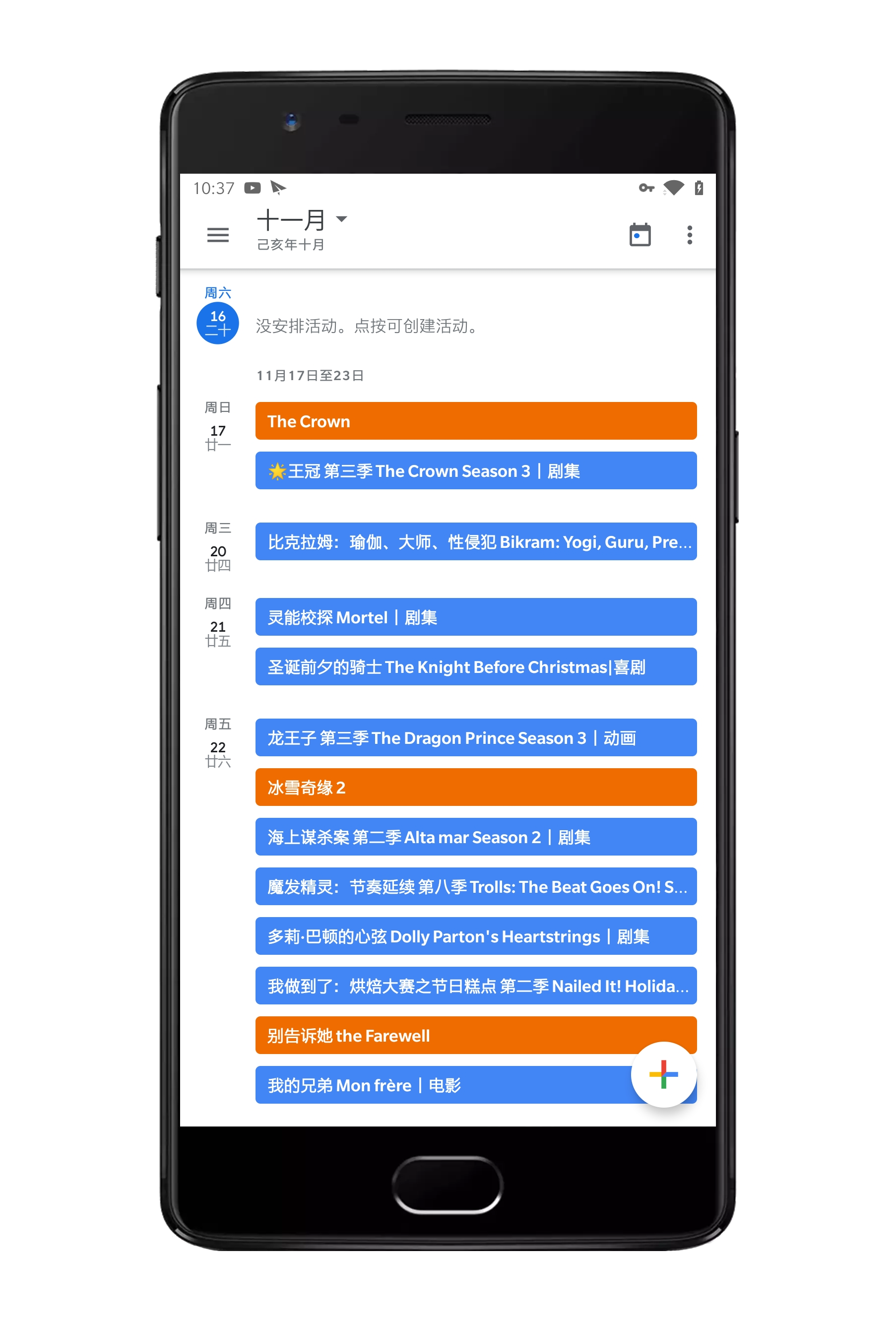
你是一个学生?
如果你是一个学生,你只需要看课程表和学习计划,那么也是可以的。以我校的集大通(OpenJMU 需到应用里面找到「学生课表」,再进行相关操作)为例,你只需要打开集大通并登录自己的账号,找到课程表然后点击左上角的日历小图标,则会跳转到下面第二张图的界面,之后你就按照上面描述复制链接在系统浏览器打开,然后选择你这学期上课的第一天,比如说,今年下学期第一天上课是 8 月 26 日,然后在上面点一下这一天选中,然后点击确认导出,安卓会让下载一个文件属性为 .ics 的文件,点击该文件就会让你选择相关应用(如下方图三)然后添加全部就完事了,而 iOS 需要用 Safari 浏览器打开,选好日期点击确认后会自动打开系统日历,点击添加全部就完事了。然后再添加个 Widget,这样看起来就方便多了。
提醒:记得选择正确的第一课日期。
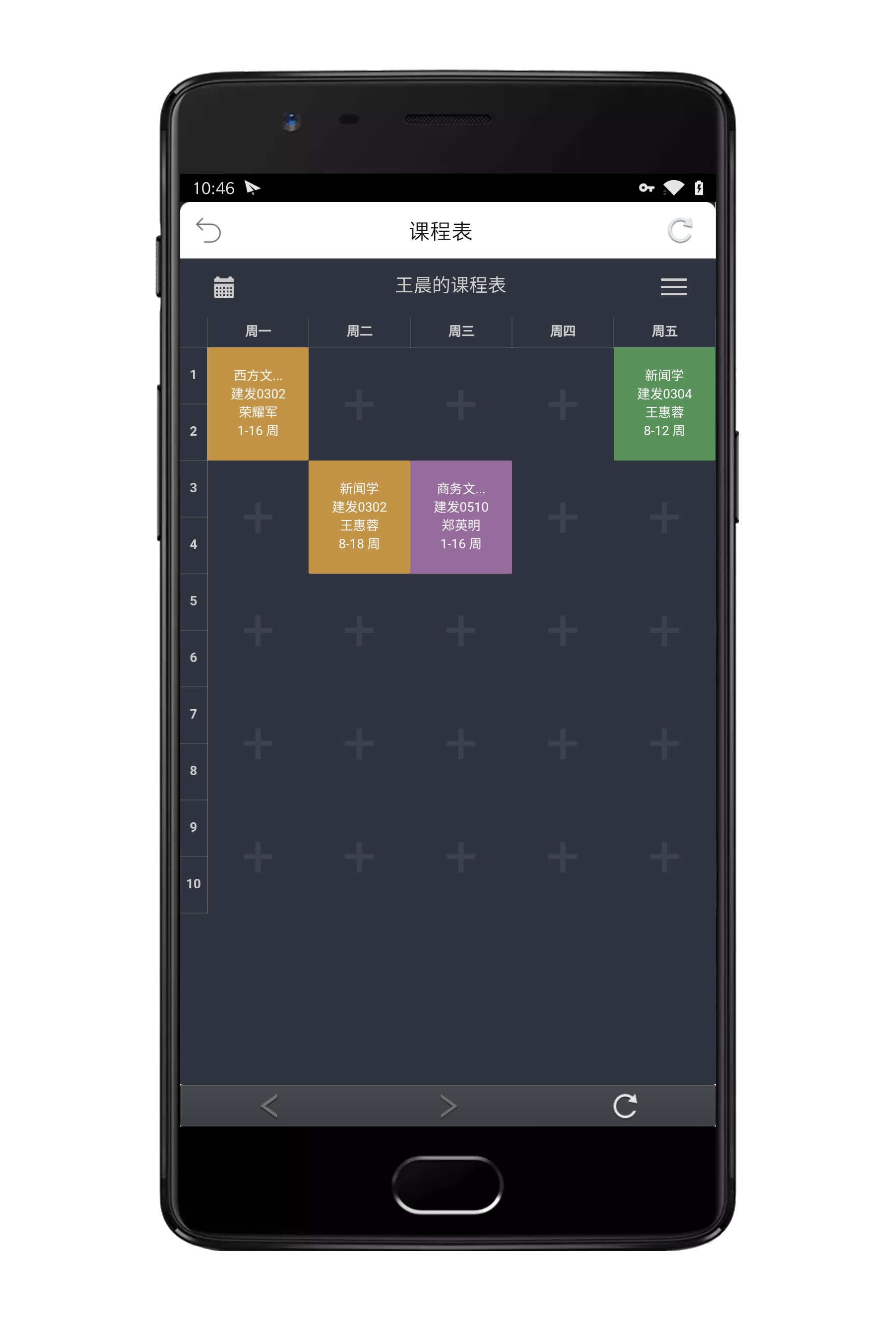
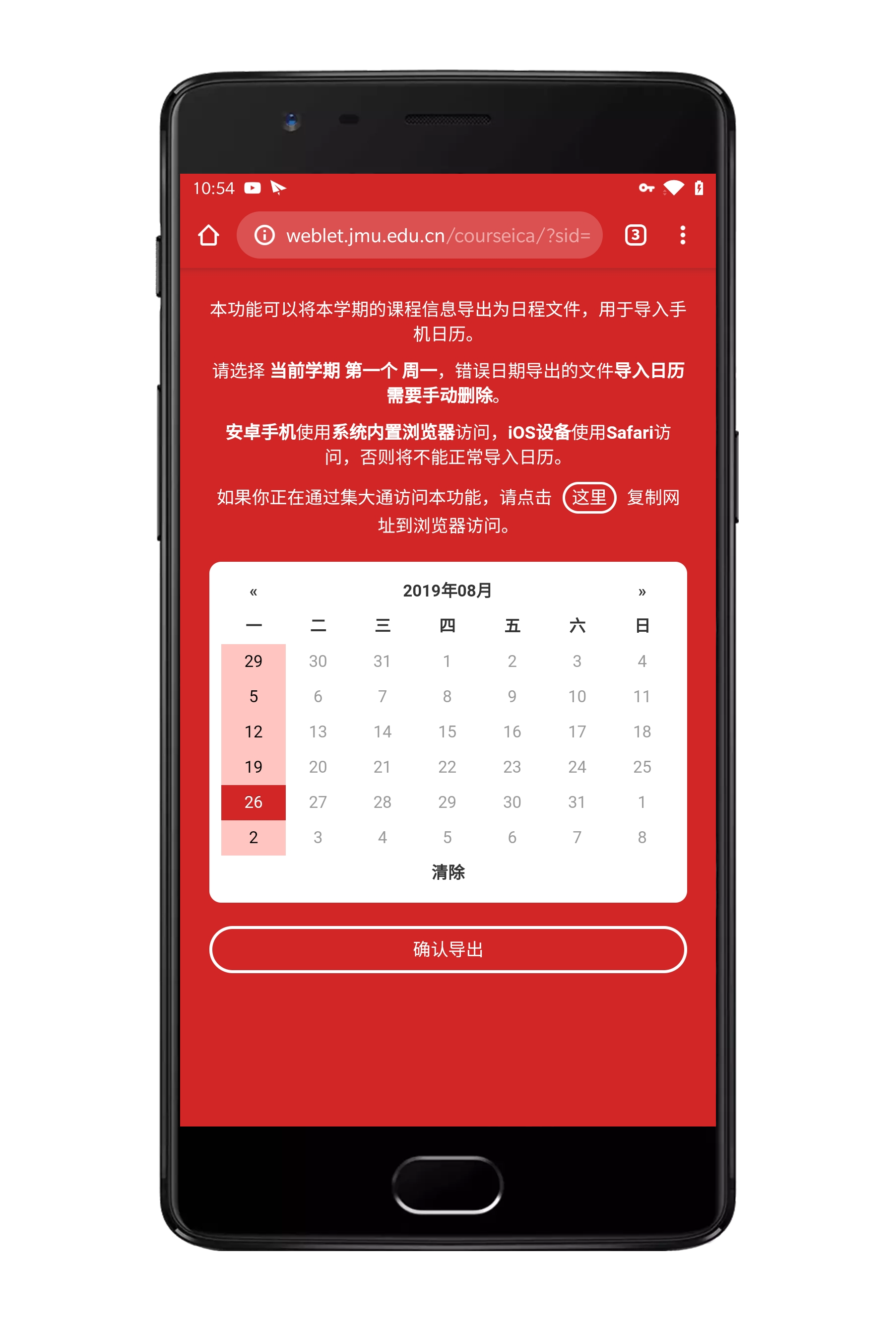
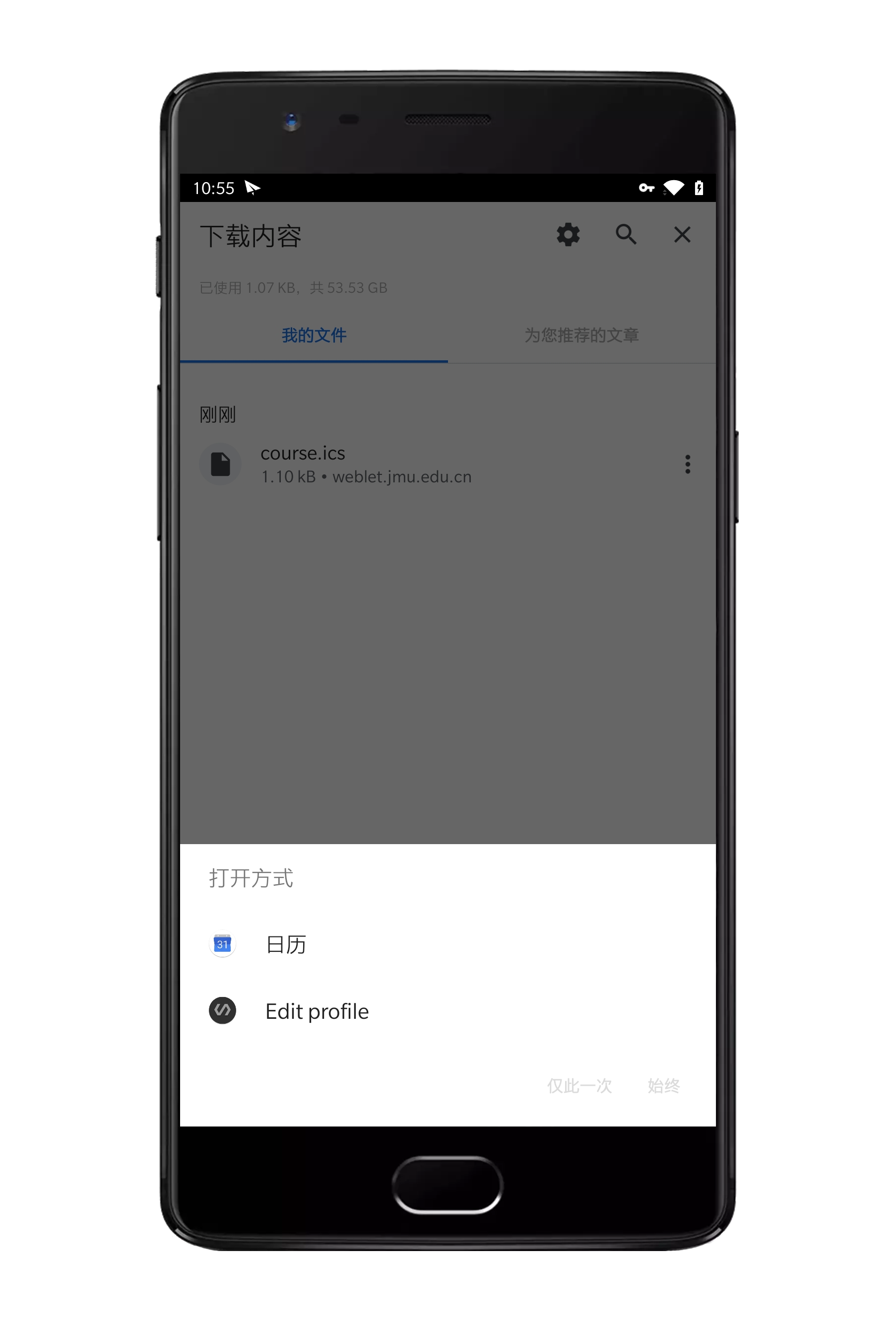
协同工作与家庭共享
这个功能 Google 和 Apple 都应经在官方文档中说的很清楚了。
Google Calendar
您可以与亲友、同事共享自己的日历。
- 与其他用户共享您的主日历,让他们看到您的日程安排。
- 创建可供多人编辑的日历,例如家庭日历。
- 将其他用户(如行政助理)添加为您日历的托管人,让其可以代为安排和修改活动。
重要提示:请谨慎共享自己的日历。任何拥有完整权限的用户都可以回复邀请、创建和修改活动,以及与其他用户共享您的日历。
详细指导请点击这里:与其他用户共享你的日历
iCloud Calendar
在日历 App 中,您可以与其他 iCloud 用户共享 iCloud 日历。共享日历后,其他用户可以看到该日历,您可以允许其添加或更改日程。您还可以共享任何人都可以查看但不能更改的只读版本日历。如果设置了“家人共享”功能,将自动创建供家庭中所有成员共享的日历。
详细指导请点击这里:在 iPhone 上共享 iCloud 日历
总结
智能手机时代,越来越强大的移动设备和软件服务让我们的生活越来越方便,自动化和机器学习让我们的日常生活难免要面对各种各样的信息推送和干扰,这往往会让我们处于失控的边缘,因此在利用好身边的智能工具让其为自己更好服务的同时,我们要不断地提醒自己不能让过载的信息和强粘性的 APP 打破了我们生活本来的样子,我希望网络和软件只有在我们真正需要的时候才出现,而这就需要你能够把某些东西给分清楚,不管是灵与肉、网络与现实、工作与慵懒,只要你分得清,你就不会被网络所牵绊,你的生活也必定会很健康。